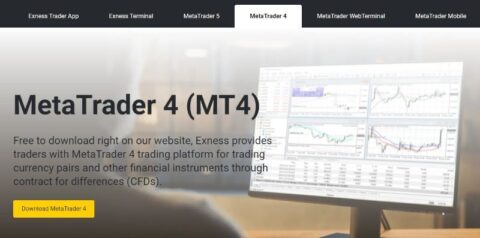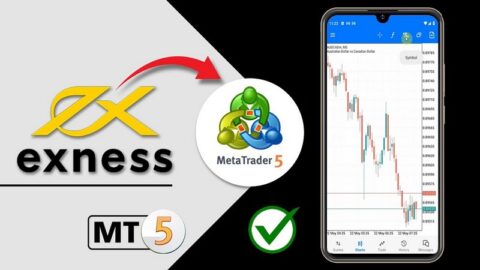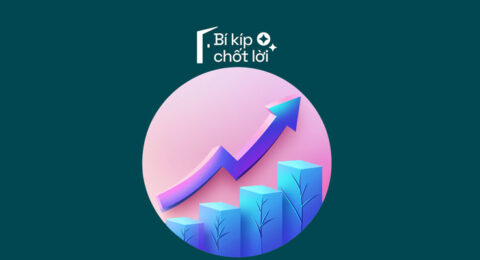Nếu từng giao dịch trên các sàn Forex lớn, bạn hẳn không còn xa lạ với MetaTrader 5. Phần mềm này được thiết kế tương thích với nhiều chủng loại thiết bị, tích hợp công cụ hỗ trợ phong phú. Trong bài viết sau, ConnextFX hướng dẫn chi tiết cách cài đặt và sử dụng phần mềm MetaTrader 5.
1. Metatrader 5 là gì?
MetaTrader 5 được nhà phát triển MetaQuotes Software phát hành vào năm 2009. Nền tảng này gồm nhiều công cụ, tiện ích cho phép trader giao dịch một cách thuận lợi hơn.
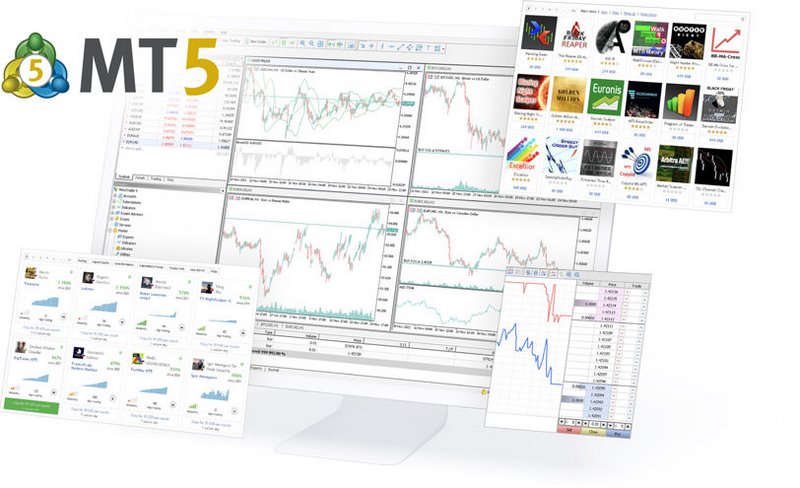
Không chỉ triển khai rộng rãi trên các sàn Forex, phần mềm này còn được ứng dụng trong thị trường chứng khoán, tiền mã hóa,… Meta Trader 5 kế thừa ưu điểm của phiên bản MetaTrader 4 phát hành trước đó vào năm 2005.
MetaTrader được người dùng đánh giá cao bởi danh sách tiện ích hỗ trợ đa dạng, hoạt động mượt trên nhiều nền tảng thiết bị, giao diện làm việc khoa học. Thông qua nền tảng này, trader có thể tiến hành phân tích, xây dựng chiến lược đầu tư hiệu quả hơn.
2. Một số hỗ trợ, tính năng nổi bật của Metatrader 5 theo từng phiên bản
2.1. Phiên bản cho PC/Laptop chạy Windows
Với phiên bản dành cho PC/Laptop chạy hệ điều hành Windows, nhà phát triển MetaQuotes Software tích hợp hàng loạt tiện ích mới. Nổi bật phải kể đến:
- Hơn 80 công cụ chỉ báo, phép người dùng truy cập đồng thời vào 100 biểu đồ giao dịch.
- Hỗ trợ nhiều lệnh chờ bổ sung.
- Tiện ích giao dịch nhanh one-click chỉ sau 1 cú click chuột.
- Hỗ trợ người dùng đánh dấu điểm vào lệnh và thoát vị thế.
- Tích hợp đang ngôn ngữ, cho phép người dùng chuyển đổi linh hoạt.
- ….

Với phiên bản này, tất cả PC hay laptop chạy hệ điều hành Windows Vista trở lên đều đủ điều kiện cài đặt.
2.2. Phiên bản cho PC/Laptop chạy MacOS
Không chỉ hỗ trợ thiết bị chạy Windows, phát triển phần mềm MetaTrader 5 đã phát hành riêng phiên bản cho thiết bị chạy MacOS. Các chức năng được hỗ trợ trên phiên bản này không quá khác biệt so với trên cài đặt trên thiết bị chạy Windows. Dưới đây là một vài tính năng nổi bật:
- Hỗ trợ đầy đủ lệnh chờ, lệnh dừng.
- Cho phép khách hàng tương tác, trò chuyện, cập nhật nhanh tin tức.
- Tích hợp khoảng 30 chỉ là học kỹ thuật, hơn 20 biểu đồ phân tích.
- Tích hợp hệ thống kế toán cho phép tạo vị thế Netting, Hedging.
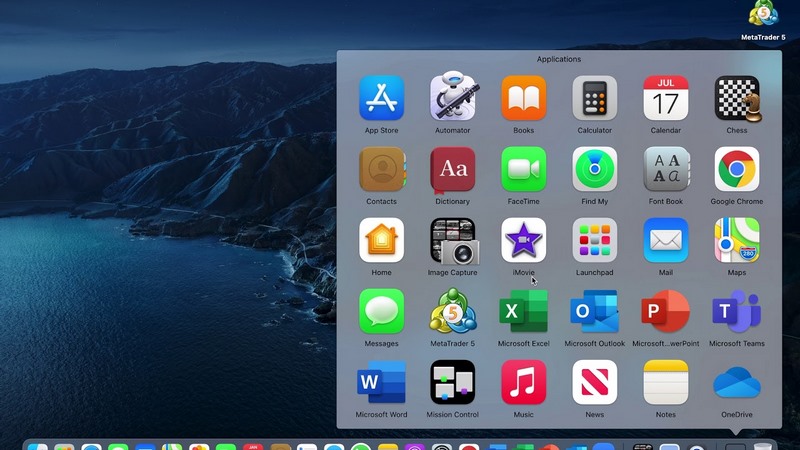
2.3. Phiên bản cho thiết bị chạy Android
Để hỗ trợ khách hàng sử dụng thiết bị di động, MetaQuotes Software đã sớm phát hành ứng dụng tương thích với hệ điều hành Android (từ Android 2.1 trở lên). Với phiên bản này, bạn có thể cài đặt trên cả Smartphone và máy tính bảng chạy Android. Một số tính năng nổi bật của phiên bản này phải kể đến là:
- Tích hợp 21 khung thời gian, không giới hạn đồ thị giao dịch.
- Tích hợp hệ thống giao dịch hoàn thiện.
- Danh mục công cụ phân tích kỹ thuật phong phú.
- Hỗ trợ người dùng trò chuyện với thành viên khác .
- Cập nhật thường xuyên tin tức tài chính, chỉ báo kỹ thuật.
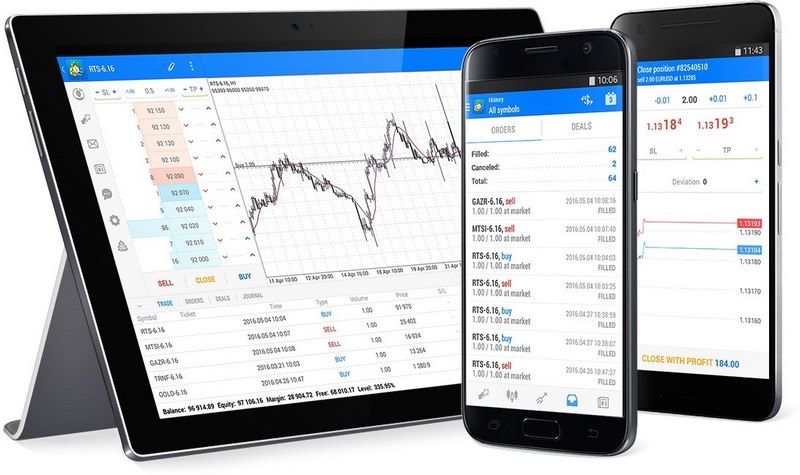
2.4. Phiên bản cho thiết bị chạy iOS
Với phiên bản dành cho thiết bị chạy iOS, chức năng được nhà phát triển tích hợp đa dạng không kém phiên bản cho thiết bị chạy Android. Cụ thể:
- Tích hợp trên 20 khung thời gian giao dịch..
- Cung cấp 38 chỉ báo kỹ thuật.
- Hỗ trợ 44 biểu đồ phân tích giá.
- Tích hợp hệ thống kế toán cho phép tạo vị thế Netting, Hedging.
- Hỗ trợ giao dịch phong phú, với 6 kiểu lệnh giao dịch dạng chờ.
- Cho phép người dùng trò chuyện với thành viên khác.
- Cập nhật tin tức tài chính hàng ngày.
Hiện nay, tất cả Smartphone và iPad chạy hệ điều hành từ iOS 4.0 trở lên đều có thể cài đặt phần mềm giao dịch MetaTrader 5.
3. Hướng dẫn cài đặt và sử dụng Metatrader 5 trên PC/Laptop
3.1. Cài đặt
Bước 1: Truy cập trang chủ của MetaTrader thông qua sàn giao dịch đã đăng ký tài khoản hoặc truy cập trực tiếp vào website của nhà phát triển.
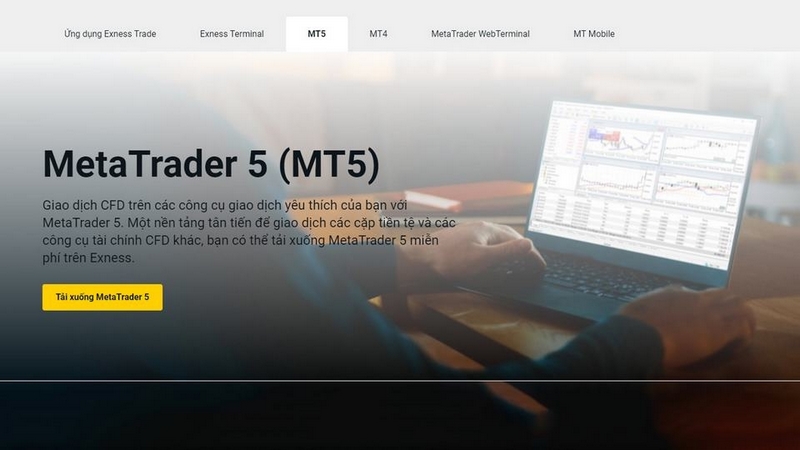
Bước 2: Bạn lựa chọn phiên bản phù hợp với thiết bị đang sử dụng rồi tiến hành download và cài đặt phần mềm MT trên máy tính.
Bước 3: Sau khi Download thành công và cài đặt, bạn hãy đăng ký tài khoản hướng dẫn là có thể bắt đầu sử dụng.
3.2. Sử dụng
Phiên bản dành cho PC/Laptop của MetaTrader 5 rất thân thiện với người dùng. Tại giao diện chính, trader được hỗ trợ truy cập hệ thống công cụ, danh sách nhiều cặp tiền tệ, khu vực đặt lệnh,… Nhìn chung, thao tác đặt lệnh/quản lý và phân tích trên phiên bản này khá đơn giản.
Theo đó, để bắt đầu giao dịch, bạn hãy bấm chuột phải vào phần biểu đồ rồi lần lượt chọn mục “Trading” và “New Order”. Tiếp theo, bạn chỉ cần điền thông tin giao dịch.
Nếu muốn kiểm tra, theo dõi lệnh đã mở, hoạt động giao dịch gần đây, bạn có thể bấm chọn mục “Trade” hoặc mục “Terminal”.
Trường hợp muốn tiếp cận công cụ phân tích chuyên sâu hơn, bạn hãy tìm đến phần danh sách chỉ báo kỹ thuật. Ngoài ra, hệ thống còn cập nhật tin tức tài chính hàng ngày để người dùng thuận tiện theo dõi.
4. Hướng dẫn cài đặt và sử dụng Metatrader 5 trên smartphone
4.1. Cài đặt
Cách cài đặt ứng dụng MetaTrader 5 cho thiết bị di động có phần đơn giản hơn so với việc cài đặt trên máy tính. Theo đó, bạn chỉ cần truy cập cửa hàng trực tuyến CH Play của Google hoặc App Store của Apple để tải về ứng dụng MetaTrader 5.
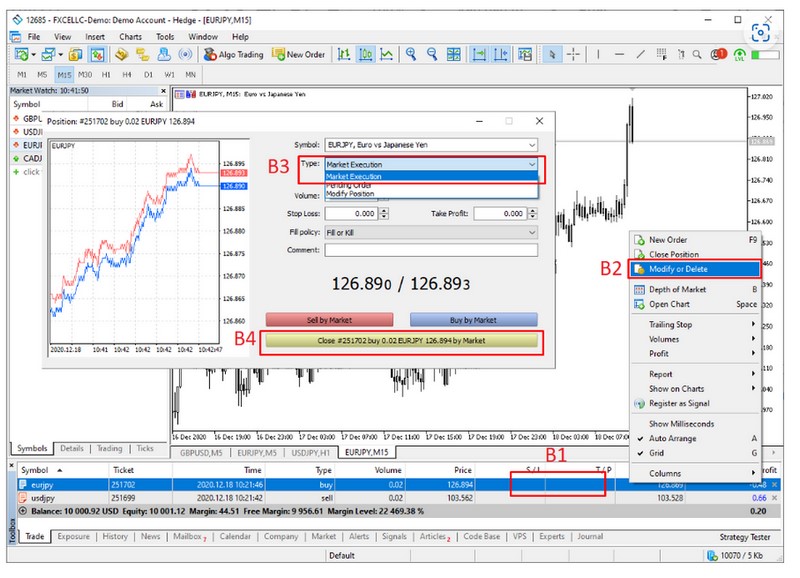
4.2. Sử dụng
Trường hợp chưa có tài khoản, bạn cần đăng ký để sử dụng các chức năng của MetaTrader 5. Sau đó, bạn đăng nhập và thực hiện giao dịch theo nhu cầu. Ở phiên bản dành cho thiết bị di động, nhà phát triển vẫn hỗ trợ đầy đủ các hạng mục như:
- Biểu đồ theo dõi Chart.
- Danh sách các cặp tiền tệ Symbols.
- Cửa sổ giao dịch Trade, hỗ trợ người dùng đặt lệnh.
- Mục truy vấn lịch sử hoạt động History.
- Cập nhật tin tức kinh tế hàng ngày News and Economic Calendar.
- Hỗ trợ quản lý tài khoản cá nhân.
- Biểu đồ theo dõi nhanh các cặp tiền tệ Quick Chart.
- Danh sách công cụ hỗ trợ phân tích kỹ thuật Technical Analysis.
Trong giao diện làm việc chính của ứng dụng, trader hầu như không gặp khó khăn khi cần đặt lệnh giao dịch, quản lý hoạt động.
5. Lưu ý khi sử dụng phần mềm giao dịch Metatrader 5
Cách cài đặt phần mềm giao dịch MetaTrader 5 không hề phức tạp. Tuy nhiên trong quá trình cài đặt, bạn cần chú ý một vài điểm sau:
- Lựa chọn phiên bản phần mềm phù hợp với thiết bị đang sử dụng.
- Tải phần mềm trực tiếp từ trang web của nhà phát triển MetaTrader hoặc trên cửa hàng trực tuyến CH Play / App Store. Bạn tuyệt đối không nên Download phần mềm từ trang web lạ.
- Luôn duy trì kết nối internet trong quá trình tải về.
- Sau khi download thành công, người dùng nên đăng ký hoặc đăng nhập vào tài khoản để kiểm tra xem thông tin đã được đồng bộ hay chưa.
MetaTrader 5 là phiên bản kế thừa của phần mềm MetaTrader 4 nổi tiếng. So với phiên bản tiền nhiệm, MT5 ghi điểm bởi danh sách công cụ đa dạng, hoạt động ổn định trên nhiều dạng thiết bị. Hy vọng sau khi tham khảo phần hướng dẫn trên đây của ConnextFX, bạn đã nắm rõ cách cài đặt và sử dụng phần mềm giao dịch MetaTrader 5!